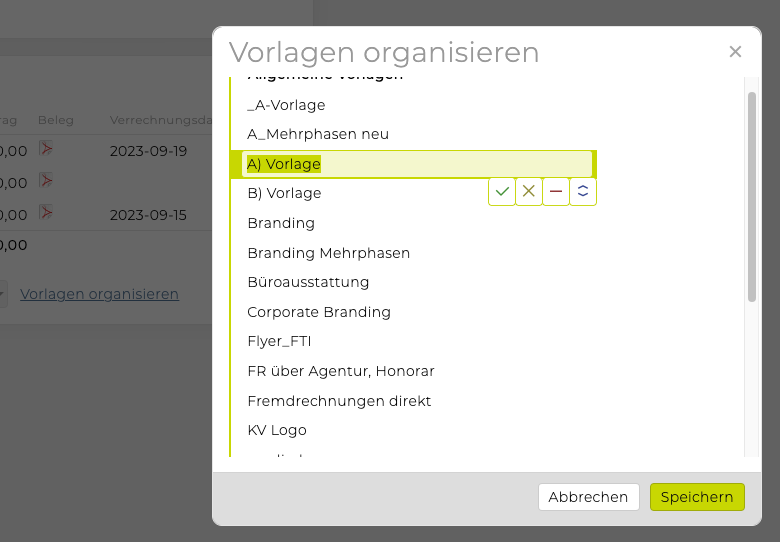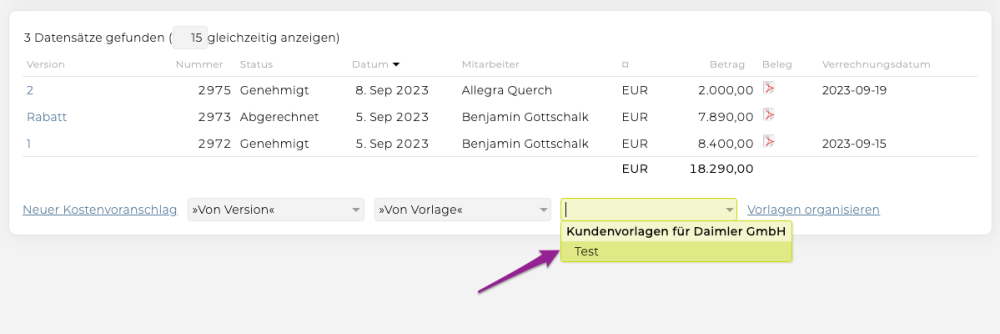Kostenvoranschläge, die häufig benötigt werden und als Basis für weitere Kostenvoranschläge dienen sollen, können als Vorlagen abgespeichert werden.
1.) Erstellen einer Vorlage
2.) Vorlage umbenennen, löschen, verschieben
3.) Verwenden einer Vorlage
4.) Ändern einer bestehenden KV-Vorlage
1.) Erstellen einer Vorlage
Wählen Sie dazu den entsprechenden “Kunden”, “Bereich” und “Job” aus für den die Vorlage erstellt werden soll. Die TEAMBOX bietet hier auch die Möglichkeit gleichzeitig eine KV-Vorlage und einen KV zu erstellen. So müssen Sie nicht mehrmals den selben KV erfassen.
Klicken Sie auf “auswählen” rechts aussen neben dem Jobselector, so erscheint die Option “neuer Kostenvoranschlag”. Nachdem Sie auf den Link geklickt haben, können Sie wie gewohnt die Daten des Kostenvoranschlages erfassen. Details dazu finden Sie unter Kostenvoranschlag.

Bitte beachten Sie, dass eine Vorlage nur gespeichert werden kann, wenn Sie mindestens eine Position erfasst haben.
Wenn Sie den Kostenvoranschlag Ihren Wünschen entsprechend angepasst haben, dann wählen Sie oben den Link “Vorlage anlegen”. Es erscheint nun ein Fenster. Hier können Sie entscheiden, ob diese Vorlage nur für diesen Kunden zur Verfügung stehen soll oder ob diese für alle Kostenvoranschläge verwendet werden kann. Dazu einfach die Vorlage in die gewünschte Kategorie via Drag & Drop ziehen.

Entscheiden Sie sich dafür, dass diese Vorlage nur einem bestimmten Kunden zur Verfügung steht, so erscheint diese Vorlage später in einem speziellen Drop-Down Menü nämlich in “Von Kundenvorlage”.

Geben Sie einen Speichernamen für die Vorlage ein und mit einem Klick auf das grüne Häkchen wird die Vorlage gespeichert. Um diesen KV zu speichern, klicken Sie unten links auf “Anlegen”.
Um die Vorlage und den erstellten KV anzusehen, klicken Sie links oben auf den Link “zurück zur Übersicht”. Der neu angelegte KV erscheint hier in der Liste der KVs. Sie können die Vorlage über das entsprechenden Drop-Down Menü, abhängig davon ob Sie diesen nur für diesen Kunden oder alle KVs freigegeben haben, aufrufen.
2.) Vorlage umbenennen, löschen, verschieben
In der KV-Übersichtsliste können Sie auf den Link “Vorlagen organisieren” klicken. Es öffnet sich ein Fenster in dem sie jetzt beliebig die bestehenden Vorlagen mit einem Doppelklick auf die Zeile umbenennen, löschen und in eine andere Kategorie verschieben können.
Wichtig: Alle Änderungen werden erst mit “Speichern” übernommen.
Tipp: Auf Wunsch kann der Teambox Support beliebig viele weitere Kategorien konfigurieren.
3.) Verwenden einer Vorlage
Um einen Kostenvoranschlag auf Basis einer Vorlage zu erstellen, wählen Sie wie gewohnt, den “Kunden”, den “Bereich” und den “Job” aus, für den Sie den KV erstellen möchten und klicken Sie auf “auswählen”.
Wählen Sie nun aus dem Drop-Down Menü “Von Vorlage” bzw. “Von Kundenvorlage” die Vorlage, die Sie als Basis für Ihren KV verwenden möchten aus. Es öffnet sich dann die gespeicherte Vorlage, die Sie dann bei Bedarf anpassen können.
Nachdem Sie alle notwendigen Änderungen vorgenommen haben, speichern Sie den KV mit Klick auf “Anlegen”.
4.) Ändern einer bestehenden KV-Vorlage
Es kann passieren, dass einzelne Vorlagen, die bereits erstellt wurden, angepasst werden müssen. Um zu vermeiden, dass mehrere Versionen dieser Vorlage angezeigt werden, kann die bestehende Vorlage bearbeitet und anschliessend überschrieben werden.
Möchten Sie eine Änderung an einer bestehenden Vorlage vornehmen, so wählen Sie wie gewohnt den Kunden, den Bereich und den Job aus und bestätigen Sie mit “auswählen”.
Sollten Sie nicht mehr wissen für welchen Job Sie die Vorlage erstellt haben, so ist das kein Problem, da die Vorlagen ja für jeden Job erscheinen. Lediglich die Auswahl des Kunden ist bei einer Vorlage, die nur für einen bestimmten Kunden zur Verfügung steht, entscheidend. Sie sollten jedoch immer einen Job auswählen und danach mit “auswählen” bestätigen, da Sie sonst nicht zur gewünschten Auswahl gelangen.
Abhängig davon ob es sich um eine Vorlage handelt die Agenturweit Gültigkeit hat oder ob Sie eine Vorlage öffnen möchte, die für einen speziellen Kunden erstellt wurde, klicken Sie auf “Von Vorlage” oder “Von Kundenvorlage”. Wählen Sie dort die gewünschte Vorlage aus und bearbeiten diese entsprechend.
Nachdem Sie die gewünschten Änderungen vorgenommen haben, klicken Sie oben auf “Vorlage anlegen”. Wählen Sie anschliessend, ob eine neue Vorlage erstellt werden soll oder wie in diesem Fall gewünscht die bestehendene Vorlage ersetzt werden soll.
!(zoom) 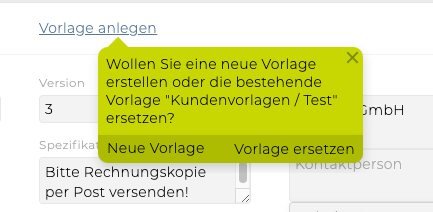
Hinweis: Wenn Sie nur die Vorlage bearbeiten wollten, ist ein tatsächliches “anlegen” dieses KVs ist nicht nötig, da die Vorlage durch “Vorlage ersetzen” gespeichert wird. Wenn Sie im Zuge eines KV an den Kunden auch die Vorlage ändern möchten, ist das Anlegen bzw. Speichern eines KVs natürlich sehr wohl nötig.